9 Popravkov za Steam, ki se neprestano sesuva na mojem PC-ju

Pogosti zrušitve Steama na PC-ju lahko povzročijo številni dejavniki. Tukaj je 9 možnih popravkov, ki vam lahko pomagajo, da se vrnete k igranju.
Ali vam niso všeč privzete nastavitve igralne vrstice Xbox za snemanje? Naučite se spremeniti nastavitve snemanja igralne vrstice Xbox v sistemu Windows 11.
Če ste zagrizeni igralec računalniških iger in še niste uporabljali igralne vrstice Xbox, nam je žal za vas!
No, mogoče je, da niste igralec iger, vendar vseeno uporabljate to funkcijo iz različnih razlogov.
Če pa ga želite uporabiti, vendar ne veste, kako spremeniti nastavitve snemanja igralne vrstice Xbox, nadaljujte z branjem.
Tukaj vam bomo povedali, kako spremenite vse nastavitve igralne vrstice Xbox, vključno z nastavitvami snemanja.
Kaj je igralna vrstica Xbox?
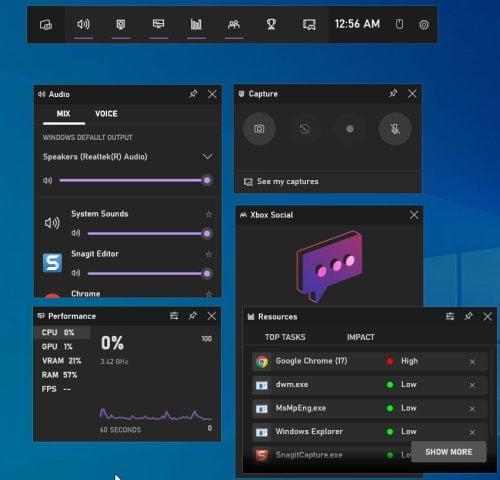
Kaj je igralna vrstica Xbox
Xbox Game Bar je prekrivanje za igralce. Ta vgrajeni prekrivni element je priložen vsem napravam s sistemom Windows 10 in 11. Igralci lahko z njim posnamejo posnetke zaslona in posnamejo svoje igranje, ne da bi zapustili igro.
Poleg tega, da vam ponuja zgornje funkcije, prihaja z več pripomočki za preverjanje izkoriščenosti računalniških virov, igralne zmogljivosti vašega računalnika in še veliko več.
Če želite omogočiti igralno vrstico Xbox, pritisnite tipki Windows + G v sistemu Windows 10 ali 11.
Kot lahko razumete iz njegovih funkcij, ta prekrivni element ne bo uporaben le za skupnost igralcev.
Ljudje, ki želijo preprosto rešitev za snemanje svoje dejavnosti na zaslonu ali snemanje posnetkov zaslona, uporabljajo tudi igralno vrstico Xbox.
Naj vas ime Xbox Game Bar ne zmede. Ta prekrivni element je na voljo samo v računalniku z operacijskim sistemom Windows. Ne morete ga uporabljati na svojih konzolah Xbox.
Dobra novica za uporabnike je, da je igralna vrstica Xbox popolnoma prilagodljiva. Vedno lahko spremenite njegove nastavitve in celo dodate kontrolnike po svoji izbiri za določena dejanja.
Kako spremeniti nastavitve snemanja igralne vrstice Xbox
Kot že omenjeno, lahko ta prekrivni element snema zaslon in ima možnosti prilagajanja. Torej, če vam privzete nastavitve snemanja igralne vrstice Xbox niso všeč, jih lahko spremenite po svoji izbiri.
Vprašanje je, kako? No, naslednji razdelki vam bodo podrobno povedali o nastavitvah snemanja igralne vrstice Xbox.
Če uporabljate Windows 10, morate za dostop do razdelka z nastavitvami narediti naslednje:
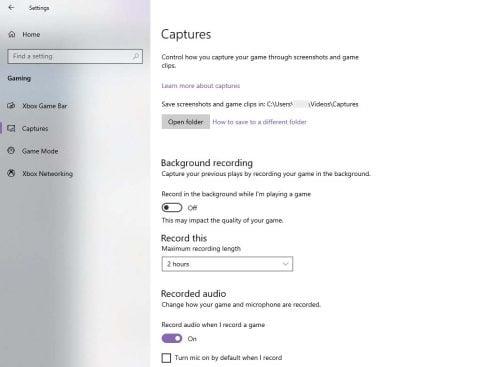
Kako spremeniti nastavitve snemanja igralne vrstice Xbox Zajema zaslon v nastavitvah sistema Windows
Če imate na zaslonu že odprto igralno vrstico Xbox, lahko do nastavitev igralne vrstice Xbox dostopate po naslednjih korakih:
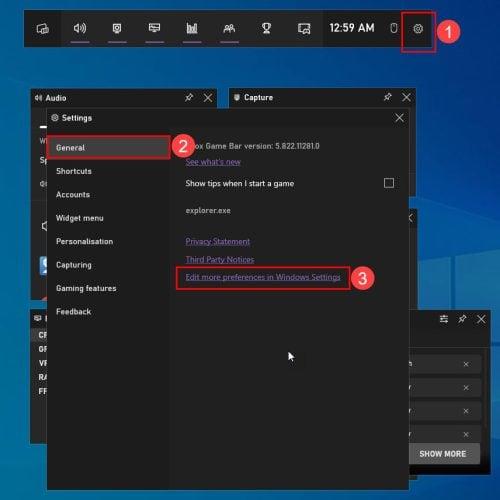
Zaslon z nastavitvami igralne vrstice Xbox
Zdaj, ko ste na želeni strani, začnimo spreminjati nastavitve snemanja za Xbox Game Bar.
1. Lokacija shranjene datoteke
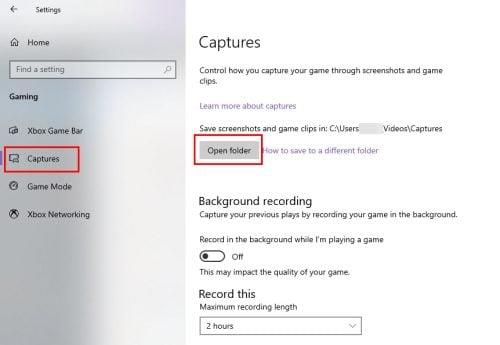
Spreminjanje lokacije shranjene datoteke v igralni vrstici Xbox
Najprej prikaže privzeti naslov lokacije vaših shranjenih posnetkov zaslona in izrezkov. S klikom na gumb Odpri mapo se odpre ta mapa.
Obiščete lahko tudi hiperpovezavo »Kako shraniti v drugo mapo«, če želite izvedeti, kako spremeniti privzeto lokacijo.
2. Snemanje v ozadju
Ta možnost vam omogoča snemanje v ozadju med igranjem igre. Igralna vrstica Xbox spremlja zadnje trenutke vaše igre in jih posname, če se je med tem časom zgodilo kaj izjemnega.
Vendar pa lahko omogočanje te funkcije vpliva na vašo igralno izkušnjo. Če vklopite to funkcijo, postanejo vidne tudi druge funkcije:
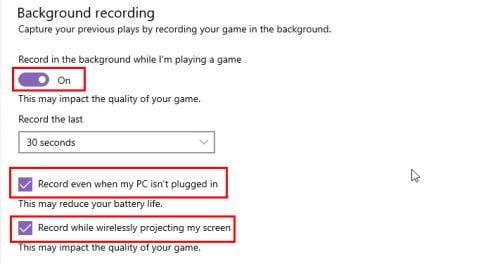
Aktivacija snemanja v ozadju v igralni vrstici Xbox v sistemu Windows
3. Posnemite to
Ta nastavitev snemanja vam omogoča, da določite najdaljši čas za snemanje posnetka z igralno vrstico Xbox.
Poleg privzetih 2 ur vam omogoča izbiro med 30 minutami, 1 uro in 4 urami – odvisno od vaše razpoložljivosti prostora za shranjevanje in drugih dejavnikov.
4. Posneti zvok
Nastavitev tega segmenta vam pomaga pri odločitvi, kako se posnameta igra in zvok.
Privzeto boste med snemanjem igre videli samo eno možnost za vklop ali izklop snemanja zvoka.
Če vklopite to možnost, se prikažejo dodatne nastavitve. To so:
5. Posneti video
V tem razdelku nastavitev snemanja lahko nadzirate kakovost posnetka zaslona ali video posnetka. Vendar ne pozabite, da lahko izbira višje kakovosti vpliva na vašo igro.
Tu lahko izberete hitrost sličic videoposnetka med 30 sličicami na sekundo ( priporočeno ) in 60 sličicami na sekundo. Kakovost videa je privzeto nastavljena na » Standardno «, vendar jo lahko spremenite na » Visoka «.
Na koncu izberite, ali bo Xbox Game Bar med snemanjem zajel kazalec miške ali ne, tako da potrdite ali počistite to polje.
Kako spremeniti nastavitve snemanja igralne vrstice Xbox za bližnjice na tipkovnici
Igralna vrstica Xbox ponuja bližnjice na tipkovnici za snemanje. Če želite spremeniti te bližnjice, sledite tem korakom:
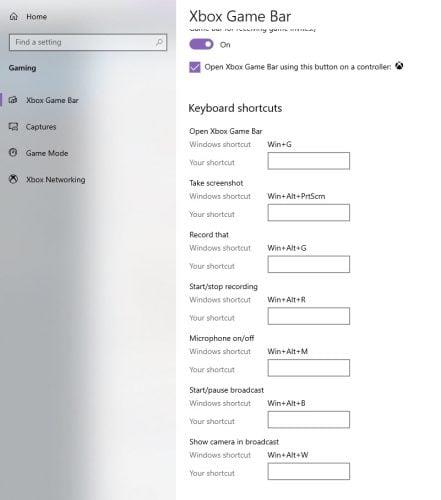
Kako spremeniti nastavitve snemanja igralne vrstice Xbox za bližnjice na tipkovnici
Spremenite nastavitve snemanja igralne vrstice Xbox: zadnje besede
Igralna vrstica Xbox je čudovit Microsoftov prekrivni element. Igralcem omogoča, da posnamejo posnetke zaslona, snemajo zaslone in spremljajo uporabo virov, če naštejemo le nekatere.
Če želite omogočiti igralno vrstico Xbox, morate pritisniti tipki Windows + G. Ker gre za prekrivni element, ki ga je mogoče prilagoditi, lahko preprosto spremenite njegove nastavitve in kontrolnike.
Poleg igralne vrstice lahko njene nastavitve spremenite v nastavitvah sistema Windows. Tukaj smo omenili spreminjanje nastavitev snemanja igralne vrstice Xbox v računalniku z operacijskim sistemom Windows.
Branje te objave vam bo pomagalo spremeniti tudi druge nastavitve in kontrole. Če imate vprašanja o igralni vrstici Xbox, nam to sporočite v komentarjih.
Če želite onemogočiti to funkcijo med igranjem določenih iger, si oglejte to objavo o tem, kako onemogočiti igralno vrstico Xbox med igranjem iger .
Pogosti zrušitve Steama na PC-ju lahko povzročijo številni dejavniki. Tukaj je 9 možnih popravkov, ki vam lahko pomagajo, da se vrnete k igranju.
Ugotovite, kako se spoprijeti s crashi igre Črna mitologija: Wukong, da boste lahko uživali v tej razburljivi akcijski RPG brez prekinitev.
Če vam zmanjkuje notranjega prostora za shranjevanje na vašem Sony PlayStation 5 ali PS5, morda želite izvedeti o PS5 NVMe zahtevah za širitev shranjevanja
Ugotovite, kako odpraviti napako pri povezovanju s strežnikom s kodo napake 4008, ko poskušate igrati Warhammer 40,000: Darktide, in spoznajte, zakaj ta napaka nastane.
Odkrijte naš seznam 8 najboljših brezžičnih slušalk, ki jih lahko izberete glede na svoj proračun, življenjski slog in potrebe.
Iščete načine za nadgradnjo notranjega shranjevanja PS5? To je najboljši vodnik, ki ga lahko najdete na spletu o nadgradnji shranjevanja PS5.
Če želite nadgraditi svojo nastavitve, si oglejte ta seznam osnovne opreme za igralce, da izboljšate svojo igralno izkušnjo.
Odkrijte 10 najbolj priljubljenih iger v Robloxu za igranje leta 2023, ki se redno posodobljajo in ponujajo odlično zabavo.
Izvedite, kako hitro in enostavno odstraniti igre na PS4 ter optimizirati prostor na vaši konzoli. Naučite se postopkov odstranitve, da uživate v novih naslovih.
Možnost igranja iger v vašem želenem jeziku lahko bistveno izboljša vašo igralno izkušnjo z aplikacijo EA, tako da postane bolj poglobljena in








